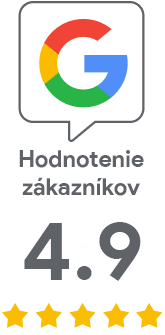Digitálny podpis na iPhone a iPad
Tento návod slúži pre majiteľov zariadení Apple s operačným sysémem iOS, teda iPhone či iPad. Pomocou neho dokážete vydaný certifikát naimportovať do zariadenia a nastaviť do poštového klienta. V návode tiež nájdete postup pre podpis a šifrovanie správy priamo v zariadení s iOS.
Import certifikátu do zariadenia
Certifikáty S/MIME Client Premium obsahujú e-mailovú adresu, pre ktorú je certifikát vydaný. Pred vydaním certifikátu je potreba túto adresu potvrdiť, aby bolo preukázané, že držiteľ adresy s vydaním súhlasí.
Odkaz zaslaný certifikačnou autoritou mieri na web DigiCertu. Tu uvidíte kladný výsledok overenie adresy a informáciu o následnom vydaní certifikátu. V tejto chvíli je všetko hotové a pre vydanie nie je nič viac potreba!
K vyzdvihnutiu Client Premium certifikátov sa už nepoužíva Internet Explorer; certifikát je vydaný obvyklým spôsobom na základe dodaného CSR.
Certifikát Vám po vydaní dorazí e-mailom. Exportujte ho do PFX a dostaňte ho do iPhonu či iPadu. Najjednoduchšie je poslať si PFX súbor e-mailom. Potom súbor otvorte a uvidíte potvrdenie o tom, že "Profil bol stiahnutý".
Choďte teda do Nastavenia -> Všeobecné -> Profil (posledná voľba). Tu kliknite na Certifikát identity a v ďalšom dialógu ho nainštalujte. Varovanie o nepodpísanom profile ignorujte a až budete vyzvaní na zadanie hesla k certifikátu, tak zadajte heslo, ktoré ste PFX súboru nastavili pri exporte z IE (nenechajte sa zmiasť tým, že heslá sa zadávajú dve - prvýkrát na odomknutie iOS zariadenia, druhé k PFX) . Teraz je certifikát importovaný v zariadení a môžete ho začať používať.
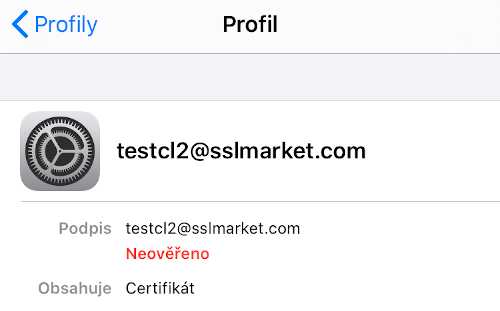
Po úspešnom importe profilu je certifikát v zariadení vidieť ako tzv. Konfiguračný profil , čo je v porovnaní s PC programami nelogické a môže užívateľom robiť ťažkosti. .
Nastavenie podpisového certifikátu
Pre možnosť podpisu správ je nutné nastaviť certifikát na použitie pre konkrétny poštový účet; to je rovnaký princíp ako na desktope. Po úspešnom importe teda prejdite na nastavenie certifikátu pre váš e-mailové konto.
Choďte od Nastavenie: Heslá a účty -> Vyberte daný poštový účet, v následnej, detaile kliknite znovu na názov účtu a v ďalšom detaile choďte do Účet -> Ostatné; spodná sekcia S/MIME obsahuje prepínače pre voľby Podpísať a Štandardne šifrovať. Predpokladom pre zapnutie tejto voľby je logicky prítomnosť certifikátu v zariadení.
Popisovanie e-mailu (i šifrovanie) je možné nastaviť ako predvolené pre každú správu.
Podpisovanie e-mailov
V iOS si nastavte ako predvolené minimálne podpisovanie e-mailov pre daný poštový účet. Potom pri vyplňovaní e-mailu adresáta uvidíte vedľa adresy malý zámok. Ten indikuje stav zabezpečenia - otvorený zámok znamená podpis, uzamknutý zámok znemaná šifrovanie správy. Môžete tiež vidieť červený zámok - ten symbolizuje nemožnosť použitia šifrovania, pozri posledný odsek.
Kliknutím na modrý zámok prepínate medzi podpísaním a šifrovaním správy (príjemcovia dorazí podpísaná aj šifrovaná). Môžete použiť aj viac adries príjemcov.
Šifrovanie e-mailov
iOS zariadenia samozrejme umožňuje aj odoslanie šifrovanej správy. Predpokladom je inštalácia (sic) certifikátu príjemcu do zariadenia. Nestačí samotné prijatie správy s verejným kľúčom, ako je tomu pri PC aplikácií (Outlook, Thunderbird). Otvorte si teda nejaký podpísaný e-mail daného príjemcu, kliknite na detail podpisu, zobrazte si certifikát a dajte ho Inštalovať. Potom môžete tomuto príjemcovi poslať šifrovanú správu.
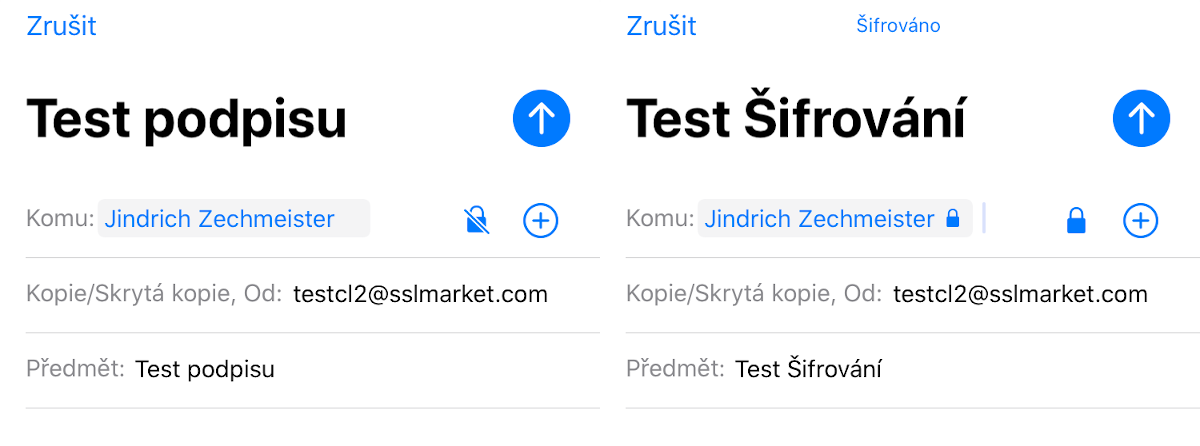
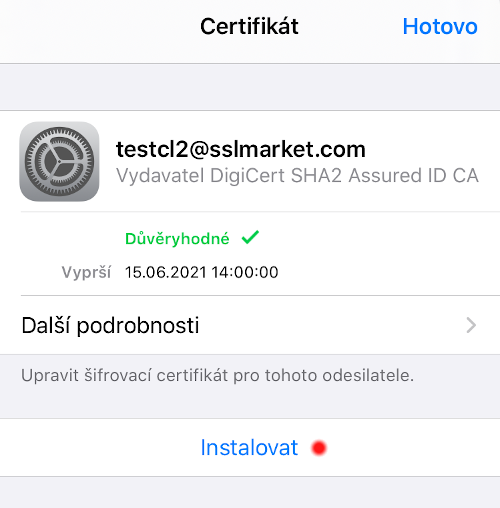
Pre odoslanie šifrovanej správy stačí zapnúť šifrovanie ako predvolené (pozri odsek Nastavenie podpisového certifikátu ); potom sa bude ponúkať tým adresátom, ktorých certifikát máte naimportovaný. Stačí teda začať písať novú správu pre takého adresáta a potvrdenie šifrovanie vidíte ako v podobe zámku, tak textovo v hlavičke správy. Zmeniť šifrovanie na podpis možno kliknutím na zámok, ten sa "rozpojí", alebo bude preškrtnutý. To záleží na verzii iOS, ktorú používate a zobrazenie sa mierne líšia.
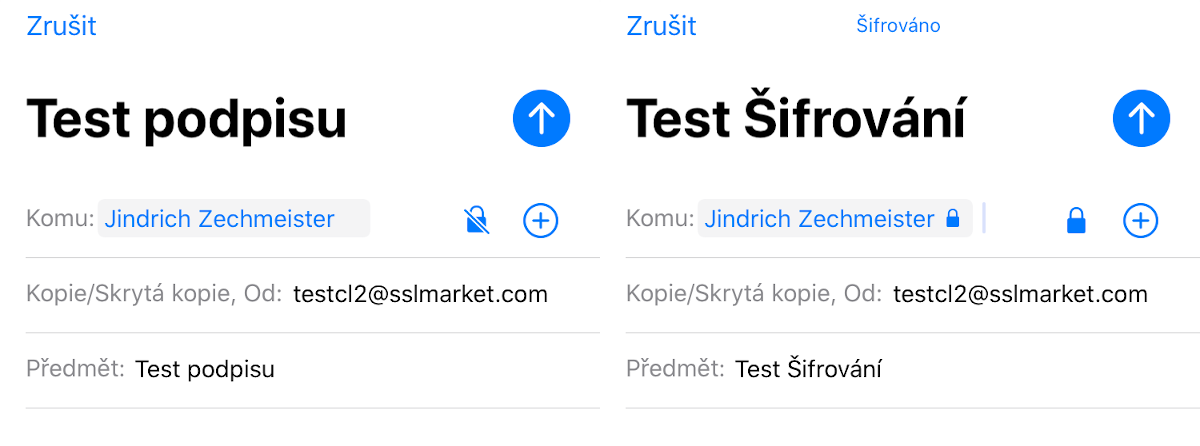
Problémy na ktoré môžete naraziť
- Importované certifikáty sa v agende Profilov zobrazujú ako "Neoverené". To však nesúvisí s ich dôveryhodnosťou a v poštovom klientovi sú plne dôveryhodné, čo je aj vidieť. Je to tým, že importované certifikáty sú defaultne považované za nedôveryhodné, ale v e-mailovom klientovi fungujú bezchybne. Pozri Pomocník Apple .
- U starších verzií iOS sa môže prejaviť problém s šifrovaním správy (napr. IOS 12); e-mailový klient odmieta pri odoslaní použiť šifrovanie. U iOS 13 sa už problém neprejavuje a odporúčame preto update.
- E-mailový klient v iOS nevie šifrovať e-mail "sám seba", teda neodošlete šifrovanú správu na mail odosielateľa.
- Môžete sa stretnúť s bugy, kedy napr. V iOS 12.4.7 zostáva nadpis Šifrovanie zobrazený